总结:1、打开Excel。2、在A1-A6依次输入1月-6月销售表。3、点击“插入工作表”。4、目标是把Sheet1-Sheet6变成“1月-6月销售表”。5、按下ALT+F11,打开VBA窗口。6、单击“插入”再点击“模块”。7、调出“代码”输

总结:1、打开Excel。2、在A1-A6依次输入1月-6月销售表。3、点击“插入工作表”。4、目标是把Sheet1-Sheet6变成“1月-6月销售表”。5、按下ALT+F11,打开VBA窗口。6、单击“插入”再点击“模块”。7、调出“代码”输入框,输入如下代码:Sub 按A列数据修改表名称()On Error Resume Next '忽略错误继续执行VBA代码,避免出现错误消息Application.Calculation = xlCalculationManual '手动重算Dim i%For i = 1 To Sheets.CountSheets(i).Name = Cells(i, 1).TextNextOn Error GoTo 0 '恢复正常的错误提示Application.Calculation = xlCalculationAutomatic '自动重算End Sub。8、点击“运行-运行子过程/用户窗体”。9、回到Excel,会发现成功批量
优艾设计网_Photoshop交流重命名工作表。
演示环境:电脑型号:戴尔Latitude7320,系统版本:Windows 10 家庭版,软件版本:Excel2019
演示步骤:
1、打开Excel。

2、在A1-A6依次输入1月-6月销售表。
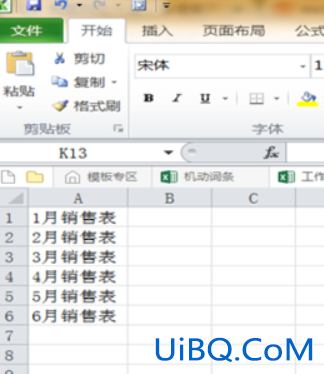
3、点击“插入工作表”。
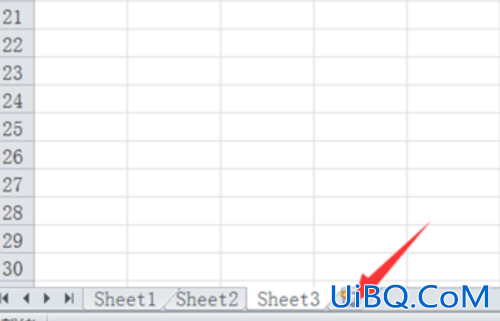
4、目标是把Sheet1-Sheet6变成“1月-6月销售表”。
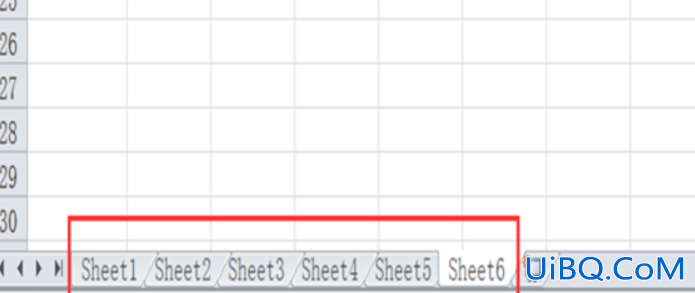
5、按下ALT+F11,打开VBA窗口。
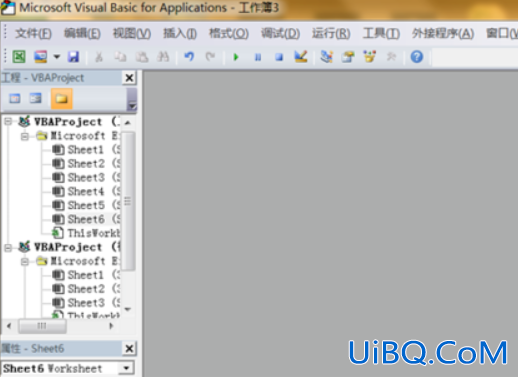
6、单击“插入”再点击“模块”。
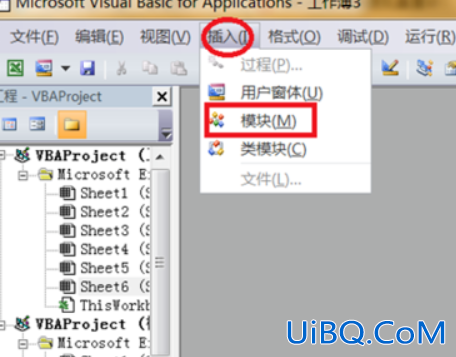
7、调出“代码”输入框,输入如下代码:Sub 按A列数据修改表名称()On Error Resume Next '忽略错误继续执行VBA代码,避免出现错误消息Application.Calculation = xlCalculationManual '手动重算Dim i%For i = 1 To Sheets.CountSheets(i).Name = Cells(i, 1).TextNextOn Error GoTo 0 '恢复正常的错误提示Application.Calculation = xlCalculationAutomatic '自动重算End Sub。
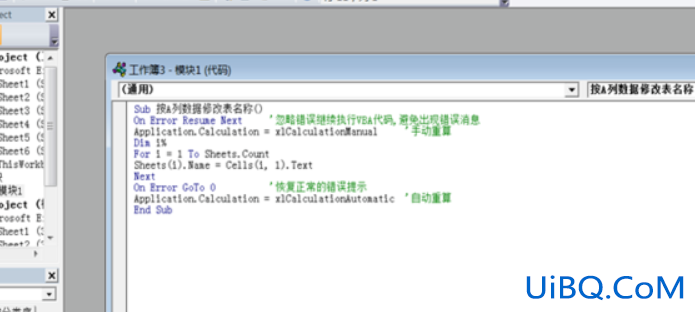
8、点击“运行-运行子过程/用户窗体”。
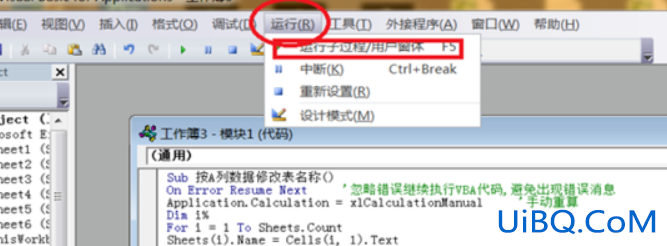
9、回到Excel,会发现成功批量重命名工作表。
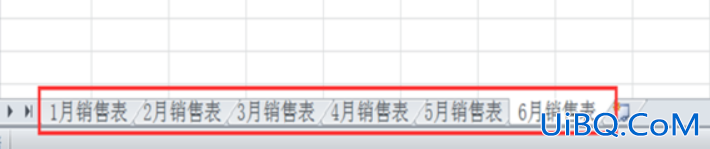


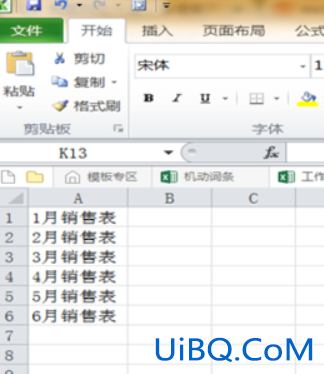
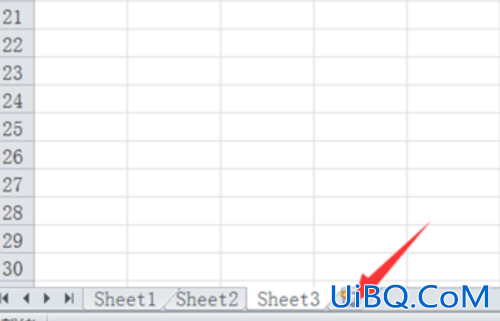
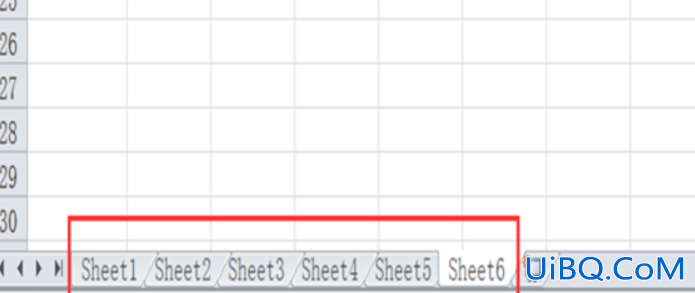
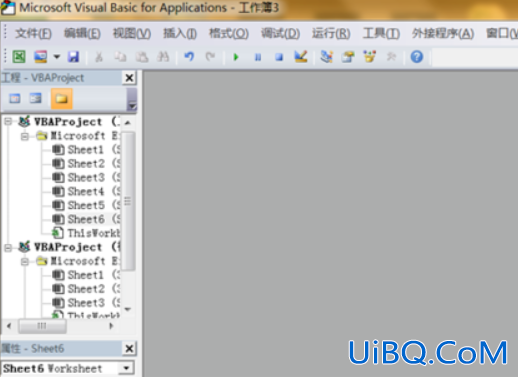
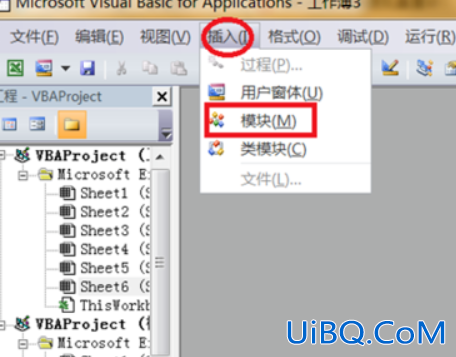
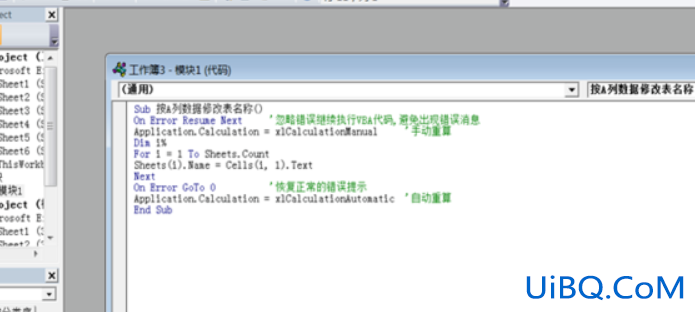
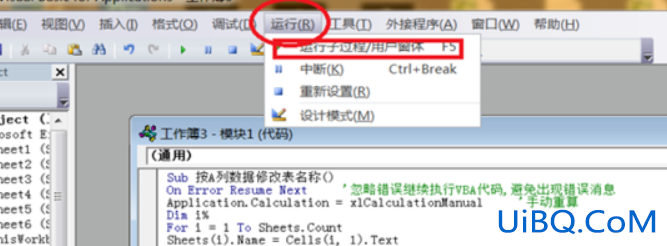
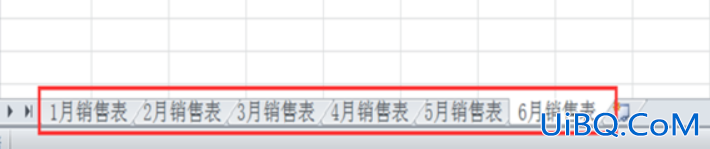








 加载中,请稍侯......
加载中,请稍侯......
精彩评论